Προσθήκη αριθμών διαφανειών, αριθμών σελίδων ή ημερομηνίας και ώρας
Applies To
PowerPoint για Microsoft 365 PowerPoint για Microsoft 365 για Mac PowerPoint για το web PowerPoint 2024 PowerPoint 2024 για Mac PowerPoint 2021 PowerPoint 2021 για Mac PowerPoint 2019 PowerPoint 2019 για Mac PowerPoint 2016Μπορείτε να προσθέσετε αριθμούς διαφάνειας και την ημερομηνία και την ώρα στην παρουσίασή σας.
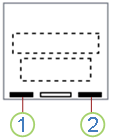
1. Ημερομηνία και ώρα
2. Αριθμός διαφάνειας
Για να προσθέσετε πληροφορίες κεφαλίδας και υποσέλιδου στις σημειώσεις ακροατηρίου, ανατρέξτε στο θέμα Επεξεργασία αρίθμησης σελίδων, υποσέλιδων και κεφαλίδων για σημειώσεις ακροατηρίου στο PowerPoint.
Προσθήκη αριθμών διαφανειών ή αριθμών σελίδων σημειώσεων
-
Στην καρτέλα Προβολή, στην ομάδα Προβολές παρουσίασης, επιλέξτε Κανονική.
-
Στο αριστερό μέρος της οθόνης, στο παράθυρο που περιέχει τις μικρογραφίες διαφανειών, κάντε κλικ στη μικρογραφία της πρώτης διαφάνειας στην παρουσίασή σας.
-
Στην καρτέλα Εισαγωγή, στην ομάδα Κείμενο, επιλέξτε Κεφαλίδες & υποσέλιδα.

-
Στο παράθυρο διαλόγου Κεφαλίδα και υποσέλιδο, κάντε ένα από τα εξής:
-
Εάν θέλετε να προσθέσετε αριθμούς διαφανειών, κάντε κλικ στην καρτέλα Διαφάνεια και, στη συνέχεια, επιλέξτε το πλαίσιο ελέγχου Αριθμός διαφάνειας.
-
Εάν θέλετε να προσθέσετε αριθμούς σελίδων σε σημειώσεις ή σημειώσεις ακροατηρίου, κάντε κλικ στην καρτέλα Σημειώσεις και Σημειώσεις ακροατηρίου και, στη συνέχεια, επιλέξτε το πλαίσιο ελέγχου Αριθμός σελίδας.
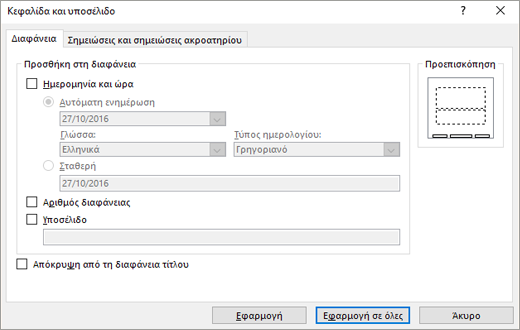
-
-
Εάν θέλετε να προσθέσετε αριθμούς σελίδων σε όλες τις διαφάνειες ή τις σελίδες σημειώσεων στην παρουσίασή σας, επιλέξτε Εφαρμογή σε όλες.
Αλλαγή του αριθμού της πρώτης διαφάνειας
Μπορείτε να αλλάξετε τον αριθμό της πρώτης διαφάνειας, να αριθμήσετε μόνο μία διαφάνεια ή να παραλείψετε τον αριθμό της διαφάνειας από την πρώτη διαφάνεια. Δείτε πώς.
-
Στην καρτέλα Σχεδίαση, στην ομάδα Προσαρμογή, επιλέξτε Μέγεθος διαφάνειας > Προσαρμοσμένο μέγεθος διαφάνειας.
-
Στο πλαίσιο Μέγεθος διαφάνειας, στην αναπτυσσόμενη λίστα Αρίθμηση διαφανειών από, επιλέξτε έναν αριθμό έναρξης.
Αρίθμηση μόνο μίας διαφάνειας ή αρίθμηση όλων των διαφανειών εκτός από την πρώτη
-
Στην καρτέλα Εισαγωγή, στην ομάδα Κείμενο, επιλέξτε Κεφαλίδες & υποσέλιδα.

-
Στο πλαίσιο διαλόγου Κεφαλίδα & υποσέλιδο, κάντε κλικ στην καρτέλα Διαφάνεια.
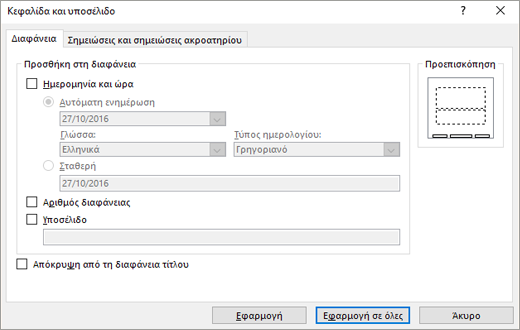
-
Κάντε ένα από τα εξής:
-
Για να αριθμήσετε τη διαφάνεια που έχετε επιλέξει, επιλέξτε το πλαίσιο ελέγχου Αριθμός διαφάνειας και κατόπιν επιλέξτε Εφαρμογή. Επαναλάβετε αυτό το βήμα για κάθε μεμονωμένη διαφάνεια την οποία θέλετε να αριθμήσετε.
-
Για να αριθμήσετε όλες τις διαφάνειες εκτός από την πρώτη, επιλέξτε το πλαίσιο ελέγχου Αριθμός διαφάνειας, στη συνέχεια επιλέξτε Απόκρυψη από τη διαφάνεια τίτλου και κατόπιν επιλέξτε Εφαρμογή σε όλες.
-
Για πληροφορίες σχετικά με το πώς μπορείτε να αναδιατάξετε τις διαφάνειες της παρουσίασής σας, ανατρέξτε στο θέμα Αλλαγή της σειράς των διαφανειών.
Προσθήκη της ημερομηνίας και της ώρας
-
Στην καρτέλα Προβολή, στην ομάδα Προβολές παρουσίασης, επιλέξτε Κανονική.
-
Στο αριστερό μέρος της οθόνης, στο παράθυρο που περιέχει τις μικρογραφίες διαφανειών, κάντε κλικ στη μικρογραφία της πρώτης διαφάνειας στην παρουσίασή σας.
-
Στην καρτέλα Εισαγωγή, στην ομάδα Κείμενο, επιλέξτε Ημερομηνία & ώρα.
-
Στο πλαίσιο Κεφαλίδα και υποσέλιδο, κάντε ένα από τα εξής:
-
Εάν θέλετε να προσθέσετε την ημερομηνία και την ώρα στις διαφάνειές σας, κάντε κλικ στην καρτέλα Διαφάνεια.
-
Εάν θέλετε να προσθέσετε την ημερομηνία και την ώρα στις σελίδες σημειώσεών σας, κάντε κλικ στην καρτέλα Σημειώσεις και σημειώσεις ακροατηρίου.
-
-
Επιλέξτε το πλαίσιο ελέγχου Ημερομηνία και ώρα και, στη συνέχεια, κάντε ένα από τα εξής:
-
Εάν θέλετε η ημερομηνία και η ώρα να ενημερώνονται ώστε να απεικονίζουν την τρέχουσα ημερομηνία και ώρα κάθε φορά που ανοίγετε ή εκτυπώνετε την παρουσίαση, επιλέξτε Αυτόματη ενημέρωση και, στη συνέχεια, επιλέξτε τη μορφή ημερομηνίας και ώρας που θέλετε.
-
Εάν θέλετε να ορίσετε την ημερομηνία και την ώρα σε μια συγκεκριμένη ημερομηνία, επιλέξτε Σταθερή και, στη συνέχεια, στο πλαίσιο Σταθερή, πληκτρολογήστε την ημερομηνία που θέλετε.
Εάν ορίσετε την ημερομηνία στην παρουσίασή σας ως Σταθερή, μπορείτε να παρακολουθείτε εύκολα την τελευταία φορά που κάνατε αλλαγές σε αυτή.
-
-
Εάν θέλετε να προσθέσετε την ημερομηνία και την ώρα σε όλες τις διαφάνειες, τις σελίδες σημειώσεων ή τις σελίδες σημειώσεων ακροατηρίου στην παρουσίασή σας, επιλέξτε Εφαρμογή σε όλες.
Εισαγωγή ή κατάργηση αριθμών διαφανειών
-
Επιλέξτε Προβολή > Λειτουργία Εστίασης.
-
Επιλέξτε Εισαγωγή > Αριθμός διαφάνειας.
-
Επιλέξτε Αριθμός διαφάνειας και εισαγάγετε τον αριθμό της αρχικής διαφάνειας. Το πεδίο Προεπισκόπηση εμφανίζει τη θέση.
-
Για να προσθέσετε ή να καταργήσετε τον αριθμό της διαφάνειας μόνο από τη σελίδα τίτλου, ενεργοποιήστε ή απενεργοποιήστε την επιλογή Να μην εμφανίζεται στη διαφάνεια τίτλου.
-
Επιλέξτε Εφαρμογή σε όλες ή Εφαρμογή.
-
Στην καρτέλα Εισαγωγή , επιλέξτε Υποσέλιδο > Αριθμός διαφάνειας.
-
Στο τμήμα παραθύρου Υποσέλιδο , επιλέξτε το πλαίσιο Αριθμός διαφάνειας .
-
Εάν θέλετε να αποφύγετε την εμφάνιση αριθμού διαφάνειας στη διαφάνεια τίτλου, επιλέξτε Να μην εμφανίζεται στη διαφάνεια τίτλου.
-
Εάν θέλετε να συμπεριλάβετε επιπλέον κείμενο "υποσέλιδου" στις διαφάνειές σας, επιλέξτε Υποσέλιδο και, στη συνέχεια, εισαγάγετε τις πληροφορίες που θέλετε στο πλαίσιο κειμένου.
-
Επιλέξτε Εφαρμογή σε όλες.
-
Κλείστε το τμήμα παραθύρου Υποσέλιδο .










